- Auteur Lauren Nevill [email protected].
- Public 2023-12-16 18:48.
- Laatst gewijzigd 2025-01-23 15:15.
Google Earth (in de Russische versie van "Google Earth") is een van de projecten van Google, bij online gebruik kunt u foto's van elke regio van de wereld bekijken. In tegenstelling tot Google Maps begint in "Google Earth" het clientprogramma te slingeren, wat extra mogelijkheden biedt die andere vergelijkbare programma's niet bieden. Foto's van bepaalde regio's hebben een vrij hoge resolutie.
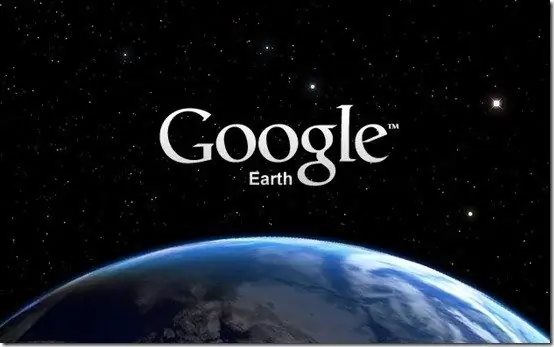
instructies:
Stap 1
Ga naar de officiële website van de dienst (earth.google.com). Download en installeer de speciale Google Earth-client. Na het opstarten maakt het automatisch verbinding met de server, waarna het beeld van de planeet wordt geladen.
Stap 2
Hoofdnavigatie - gebruik het muiswiel om op objecten in of uit te zoomen en door de muis naar de zijkant te bewegen (of de navigatietoetsen op het toetsenbord te gebruiken) langs de kaart.
Stap 3
Verken de basiselementen van het venster. Gebruik het item Zoekbalk om uw zoekresultaten te markeren en te routeren en te beheren. Open het deelvenster Plaatsen om plaatsmarkeringen rechtstreeks te zoeken, op te slaan en te ordenen, en navigeer vervolgens snel naar deze plaatsmarkeringen. Gebruik het element "Vind markeringen" om snel uw markeringen te vinden. Gebruik de functie Liniaal om de afstand tussen de markeringen te berekenen.
Stap 4
Gebruik de statusbalk om de coördinaten van een object weer te geven, de hoogte en datum waarop het object is genomen en om de status van streaminggegevens te controleren. Gebruik een overzichtskaart om de planeet vanuit een andere hoek te bekijken. Gebruik navigatieknoppen om kaartzoom, kijkhoeken en rotatie aan te passen.
Stap 5
Bekijk in de 3D-viewer de wereldbol en het reliëf direct. Gebruik de werkbalkknoppen om de navigatie te regelen. Gebruik het deelvenster Lagen om de kaartobjecten te bekijken. Gebruik de functie Google Earth Gallery om gegevens uit de servicedatabase te importeren. Gebruik het element Historische foto's om het studiegebied in het verleden te bekijken. De Google Earth-database bevat foto's uit 1930.
Stap 6
Gebruik het item 'Aanmelden bij Google-account' om uw foto's en tags op het sociale netwerk van Google+ te plaatsen.






